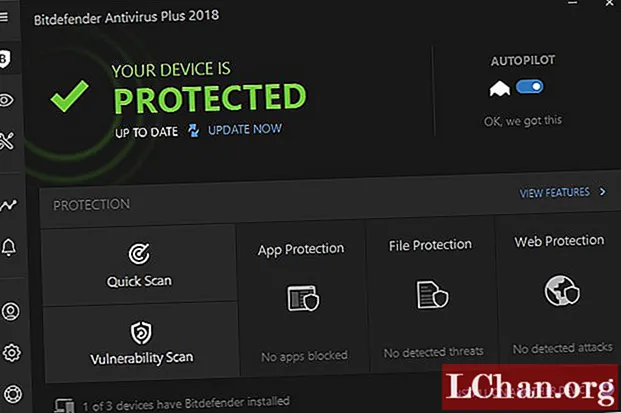Innehåll
- Del 1: Kan jag ladda ner Microsoft Office ISO?
- Del 2: Hur laddar jag ner Office ISO?
- Direktnedladdningslänk för Office 2019 ISO
- Direktnedladdningslänk för Office 2016 ISO
- Direktnedladdningslänk för Office 365 ISO
- Del 3: Hur installerar jag Office ISO?
- Extra tips: Hur du hittar Office-produktnyckel
- Slutsats
- Människor frågar också om Office ISO
Det kan finnas en situation där du kanske vill installera Office 2019 eller 365 i din offline-dator. Det kan också finnas behov av att lagra en ISO-fil i programvaran. I sådana situationer kan en onlineinstallatör inte vara till stor nytta.
Du skulle behöva ladda ner Office 2019 ISO i ett sådant fall. Det bästa med att ha direkt åtkomst till Office 2019 ISO är att du kan säkerhetskopiera det när som helst och att du inte ens behöver oroa dig för att ha en aktiv internetanslutning för samma sak. Om du vill ladda ner Office 2019 ISO på din dator kan den här guiden hjälpa dig.
Del 1: Kan jag ladda ner Microsoft Office ISO?
Ja, du kan enkelt ladda ner offlineinstallatören och Microsoft Office 2016 ISO, som senare kan göras mycket enkelt för MS Office-användare av Windows-dator. Allt du behöver göra är att vara säker på MS Office-versionen, som du håller på att installera på din dator. Du kan helt enkelt ladda ner installationsprogrammet för MS Office på datorns skrivbord och göra det väldigt enkelt.
Del 2: Hur laddar jag ner Office ISO?
Om du inte föredrar att ladda ner ett tredjepartsverktyg för nedladdning av Office ISO kan du använda direktlänkarna nedan för samma sak.
Direktnedladdningslänk för Office 2019 ISO
- Office 2019 Pro Plus
- Office 2019 Project Pro
- Office 2019 Visio Pro
Direktnedladdningslänk för Office 2016 ISO
- Office 2016 Hem & Student
- Office 2016 Home & Business
- Office 2016 Professional
Direktnedladdningslänk för Office 365 ISO
- Office 365 Home Premium
- Office 365 Professional Plus
- Office 365 Business
Du kan använda dessa officiella Microsoft-nedladdningslänkar för att direkt ladda ner den nödvändiga versionen av Office ISO.
Del 3: Hur installerar jag Office ISO?
Även om det finns olika versioner av Office ISO är installationsstegen för dem desamma. Följ stegen nedan för att aktivera Office med en ISO-fil.
- Steg 1: Använd länkarna ovan för att ladda ner Office ISO-filen.
- Steg 2: Öppna nedladdnings-ISO-filen.
Steg 3: Dubbelklicka på "setup.exe".

Steg 4: Alla nödvändiga data laddas och installationen börjar, status för detta kan ses på fönstret på din datorskärm.

- Steg 5: Fönstret stängs så snart installationen är klar och efter detta måste du starta något av de Microsoft-program som har installerats.
Steg 6: Ange produktnyckeln i det utrymme som tillhandahålls.

När produktnyckeln har godkänts kan du använda något av Microsoft Office-verktygen på din dator.
Extra tips: Hur du hittar Office-produktnyckel
Nu när du är medveten om hur du kan ladda ner Microsoft Office ISO på din dator kan du lära dig hur du hittar din förlorade produktnyckel i Microsoft Office. Du kan göra detta genom att använda PassFab Product Key Recovery, som är ett utmärkt verktyg speciellt utformat för detta ändamål. Du kan följa stegen nedan för att göra detta.
Steg 1: Ladda ner, installera och starta verktyget på din dator.

Steg 2: Du kan se alla licensnycklar som sparats på din Windows-dator. Klicka bara på "Get Key" -knappen och gå huvudet.

Steg 4: Välj en spara sökväg för att spara nycklarna i txt-filen.

Med hjälp av dessa enkla steg kan du enkelt hitta din egen produktnyckel med hjälp av PassFab Product Key Recovery.
Slutsats
För att göra det enklare att använda kan du ladda ner Microsoft Office ISO på din dator. Med hjälp av stegen och länkarna ovan kan denna process vara mycket enkel och problemfri. Om du någonsin känner att du behöver hitta Office-produktnyckel, är PassFab Product Key Recovery den mest rekommenderade programvaran för produktnyckel för detta ändamål.
Människor frågar också om Office ISO
Q1. Kan jag ladda ner Office 2016?
Ja, du kan ladda ner Office 2016 från Microsofts officiella webbplats.
Q2. Hur installerar jag Office 2016 ISO?
Efter nedladdning av Office 2016 ISO från Microsofts officiella webbplats kan du installera och använda den här filen för att konfigurera Microsoft Office 2016 på din dator.
Q3. Hur installerar jag Office 2019 ISO?
Processen för installation av Office 2019 liknar processen för installation av någon annan version av Office ISO. Efter nedladdning av ISO kan du installera det direkt.
Q4. Kan jag bara ladda ner Microsoft Word?
Om du föredrar att bara ladda ner Microsoft Word istället för hela kontorssviten kan du klicka på den här länken för att göra det.
 Återställning av PassFab-produktnyckel
Återställning av PassFab-produktnyckel
- Hitta produktnyckel i Windows 10 / 8.1 / 8/7 / Vista / XP
- Återställ Microsoft Office 2013/2010/2007/2003 licensnyckel
- Hämta serienyckel från andra produkter, som Internet Explorer